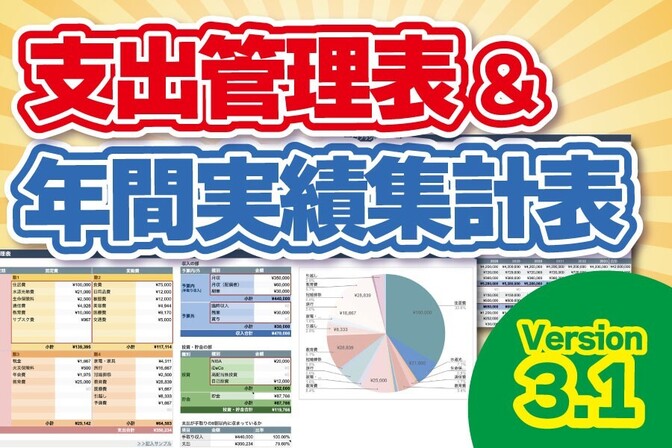- 投稿日:2024/03/06
- 更新日:2025/05/18

デュアルディスプレイって?
サブディスプレイとは、ノートパソコンなどの本体ディスプレイに追加して比較的大型のディスプレイを本体のmacと接続することで2画面以上を使用して作業の効率を図るものです。
デュアルディスプレイはどんな効果があるの?
詳しくは学長が説明していますので、下記のサイトをご参考ください。
https://www.youtube.com/watch?v=E4Ev1k9hTrs
実際にどのような機器が必要か見ていきましょう
macには標準で2つのUSB-Cジャックが左側の電源付近についています。
こちらにモニターへの中継機器を接続すればもう一つのディスプレイに表示することができます。
1.ディスプレイ(おすすめは23インチ〜26インチ程度)
カカクコムやAmazonで調べて好きなメーカーのものを買えばOKです。やすいものだと新品で6,000円程度からあります。
ぶっちゃけディスプレイについてはメルカリの中古品でも問題ないです。

続きは、リベシティにログインしてからお読みください